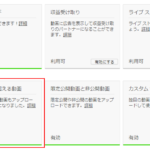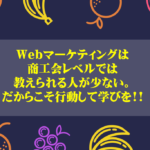こんにちは。YOSHITAKA(@YOSHITA19704216)です。


- 記事下の定型文
- お客様の声
よく使われる囲み枠ですがデザインのアンバランスさが気になる人もいますよね?
↓ ↓
- アメブロの囲み枠の余白部分を消す方法がわかります。
Contents
囲み枠の弱く部分を消す方法
通常の囲み枠
記事エリアの端から端までが枠で囲まれます。
「枠内のテキストが少ない場合、囲み枠の幅が広くなりすぎる」
という体裁の悪さが気になりますよね?
特にパソコンで見ていると気になってきますね。
通常、囲み枠を表示させるHTMLは次の様に書きます。
<div styl<div style="background:#fcfcff; padding:15px; border:1px solid #3b5998; border-radius:10px; word-break:break-all;">ここにテキスト テキストテキスト</div> </div>
枠内のテキストの幅に自動修正する方法
上にあったコードに「display:inline-block; 」を追加します。
枠内のテキストの最大の長さに合わせた枠の幅になります。
<div style="display:inline-block; background:#fcfcff; padding:15px; border:1px solid #3b5998; border-radius:10px; word-break:break-all;">ここにテキスト<br>ここにテキスト<br>ここにテキスト<br> </div>
テキスト
テキスト
お好きな方をお使い下さい。
これが普通バージョンです。
これがテキスト自動修正バージョンです。
ここにテキスト
ここにテキスト
まとめ
デザインバランスにこだわる方もいらっしゃいますので
本日は紹介しました。
アメブロで活用したい方を活用してみて下さい(^^)
メルマガではその他にも役立つメルマガを配信中です。
ぜひ登録おねがいしま〜す(^^)